Bu makalemde vCloud Director(vCD) için vRealize Operations Manager(vROP) Tenant Uygulamasının kurulumunu anlatacağım.
vCloud Director için vROP Tenant Uygulaması, bir vCD ortamında vRops performans ölçümlerinin Tenant gösterilmesine yardımcı olan bir çözümdür. Her Tenant(kiracı), yalnızca kuruluşlarıyla ilgili ölçüm verilerini görebilir.
Bir hizmet sağlayıcının bakış açısından, bu harika bir çözüm çünkü Tenant Uygulaması, Tenant ortamlarının performans ölçütlerini tam olarak görmelerini sağlar. Bir ortam beklentilere göre performans göstermiyorsa, Tenant performans sorununun kök neden analizi için bu çözümden yararlanabilir ve hizmet sağlayıcılarla servis biletleri oluşturmadan L1-L2 düzeyinde bakım-sorun giderme görevlerini kendileri gerçekleştirebilirler.
vRealize Operations Manager Tenant Uygulama Mimarisi
Tenant App’in vROP’ler, vCenter, vCD ve NSX gibi diğer VMware ürünleriyle nasıl bütünleştiğine ve bunlarla nasıl etkileşime girdiğine ilişkin bir genel bakışı göstermektedir.
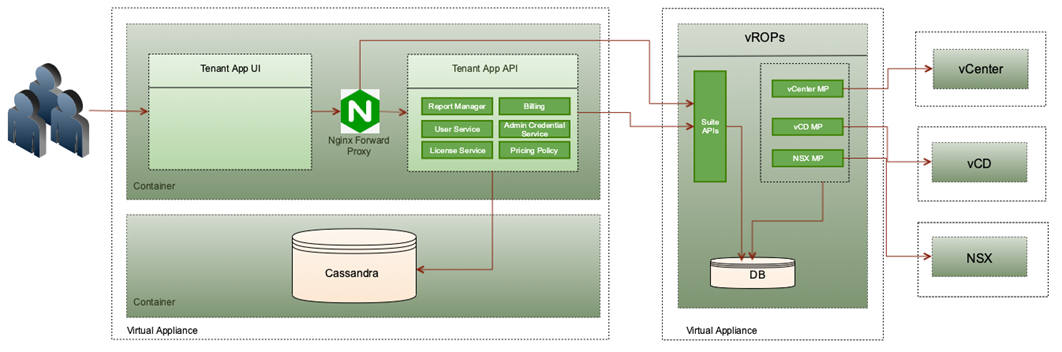
Resim-1
Tenant Uygulaması şu şekilde çalışır:
-
vROP’lar , ilgili Yönetim Paketi eklentilerini kullanarak vCenter, vCD ve NSX’ten kaynakları toplar ve bu verileri kendi DB’sinde saklar.
-
Tenant Uygulaması, kaynakları ve fiyatlandırma bilgilerini toplamak için API’leri kullanarak vROP’lerle etkileşime girer .
-
Bir hizmet sağlayıcı, bağımsız Tenant Uygulaması Kullanıcı Arabirimini kullanarak yapılandırma eylemleri gerçekleştirir.
-
Tenant Uygulamasından vROP’lara yönelik tüm istekler Nginx Forward Proxy aracılığıyla gönderilir.
Tenant Uygulama Bağlantı Noktası Gereksinimleri
Tenant Uygulaması bağımsız uygulama olarak dağıtılabilir veya bir eklenti olarak vCD’ye entegre edilebilir. İkincisi, AMQP Broker’ın (RabbitMQ) harici dağıtımını gerektirir.
Tenant Uygulamasını vCD’ye eklenti olarak entegre etmek için bağlantı noktası gereksinimleri .
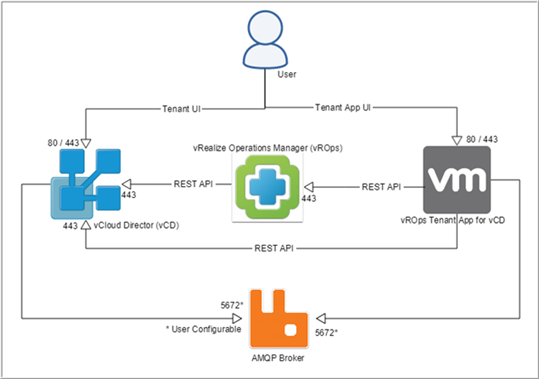
Resim-2
Tenant Uygulamasını bağımsız bir Uygulama olarak dağıtmak için bağlantı noktası gereksinimleri.
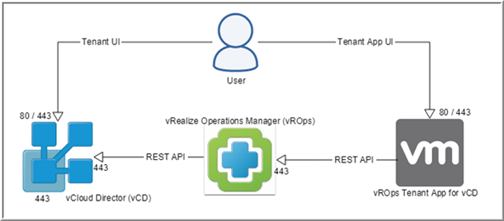
Resim-3
vCD yönetim paketini kurmak için, yönetici kullanıcı olarak vRealize Operations Manager’a giriş yapıyoruz, Solutions > Repository > Add a management pack + düğmesine tıklayın.
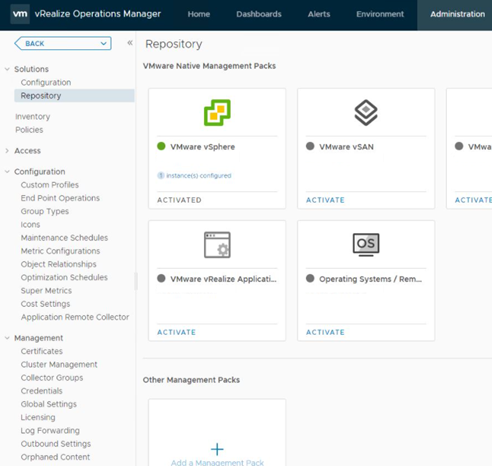
Resim-4
MP for vCD’nin indirildiği browse > upload tıklayalım.
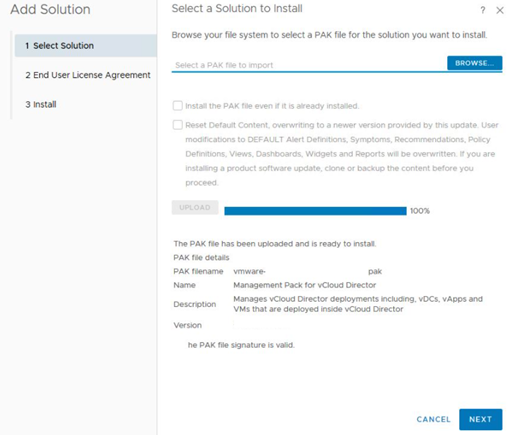
Resim-5
EULA’yı kabul edelim ve next ile devam edelim.
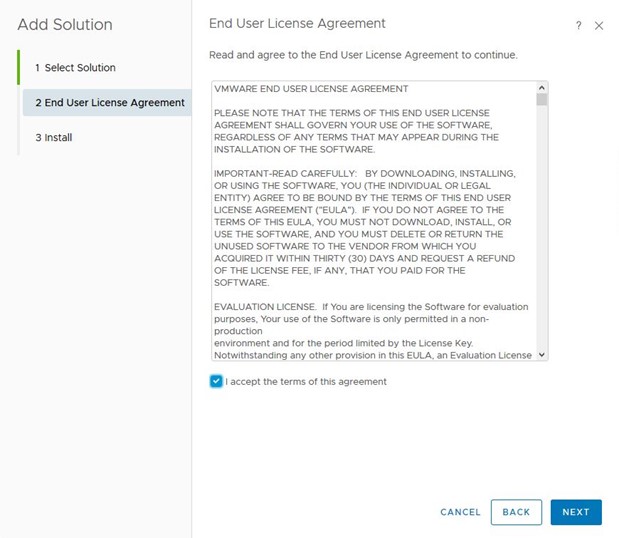
Resim-6
Yönetim paketi kurulumu tamamlamak için finish düğmesine basalım.
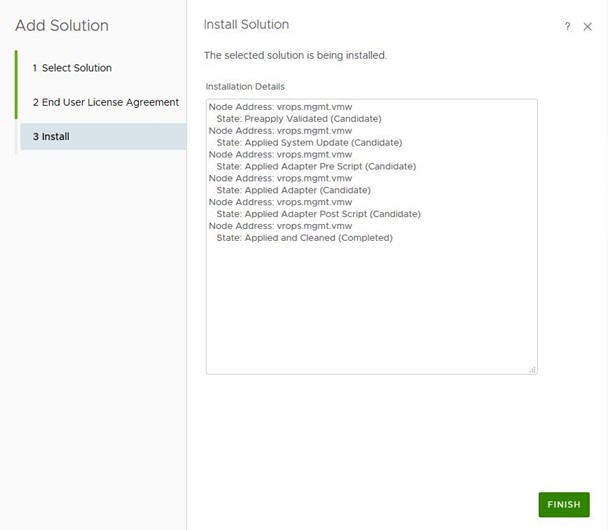
Resim-7
Sonraki, vROPS’ta vCD kimlik bilgileri eklemektir. Bunu yapmak için Administration > Solutions > Other Accounts gidelim ve Add Acoount tıklayalım.
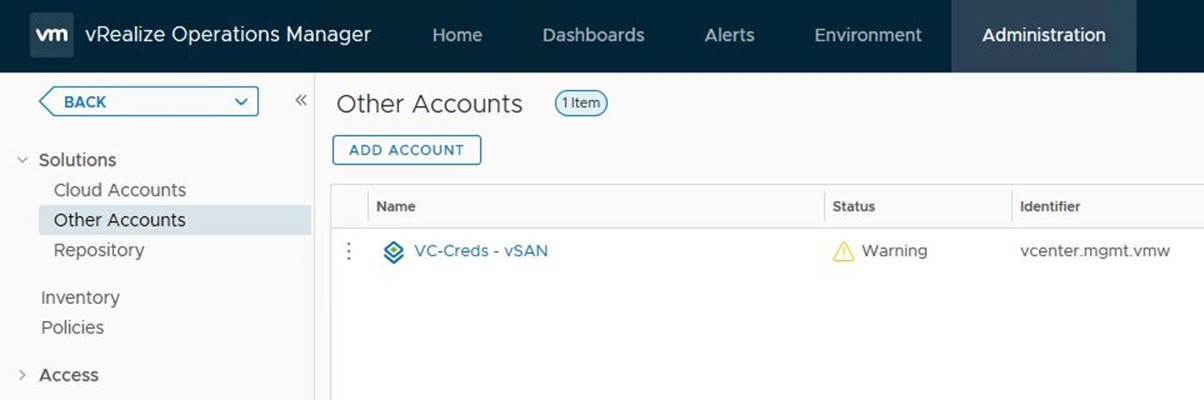
Resim-8
vCloud Adapter’ı seçip ilerleyelim.
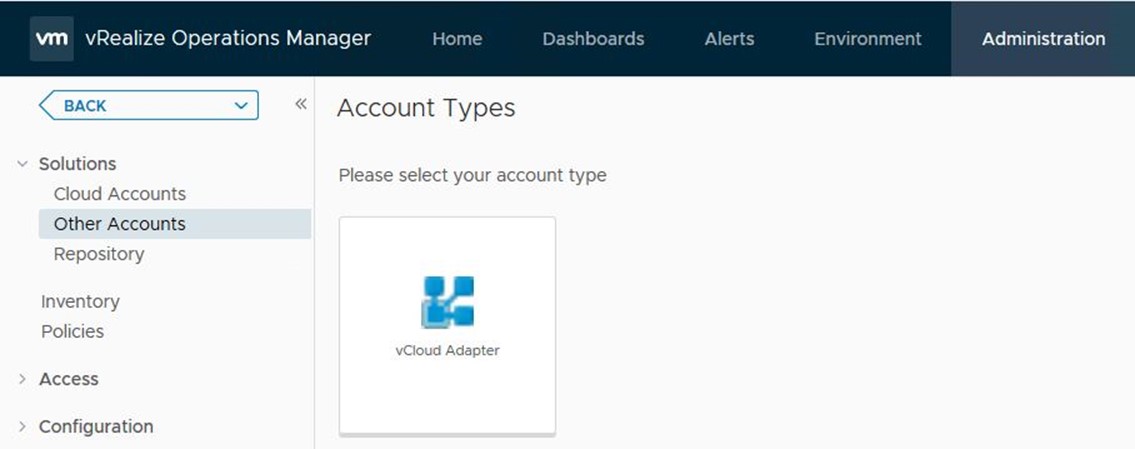
Resim-9
vCloud Directory altyapımızın ayrıntılarını giriyoruz ve test bağlantısının başarılı olduğundan emin olalım.
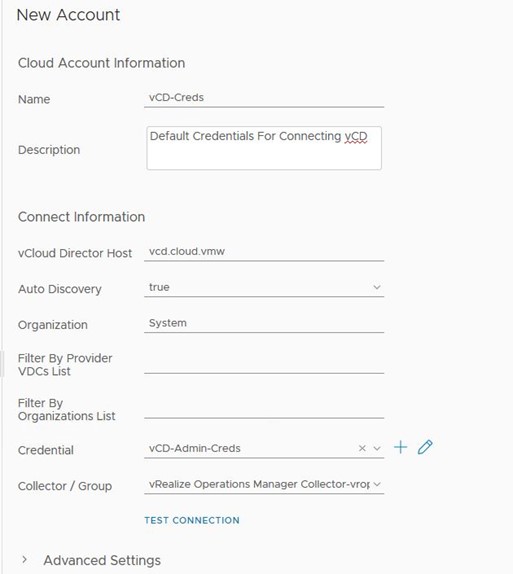
Resim-10
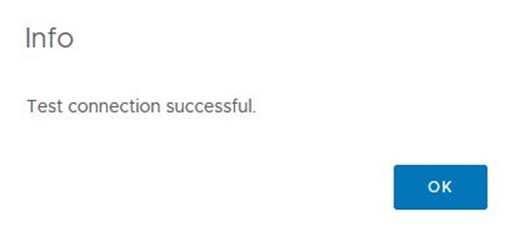
Resim-11
vCD Yönetim Paketi yapılandırıldıktan sonra, Tenant App ova’yı dağıtalım. vROPs sunucumuzun doğru IP Adresini/FQDN’sini girdiğinizden emin olalım.
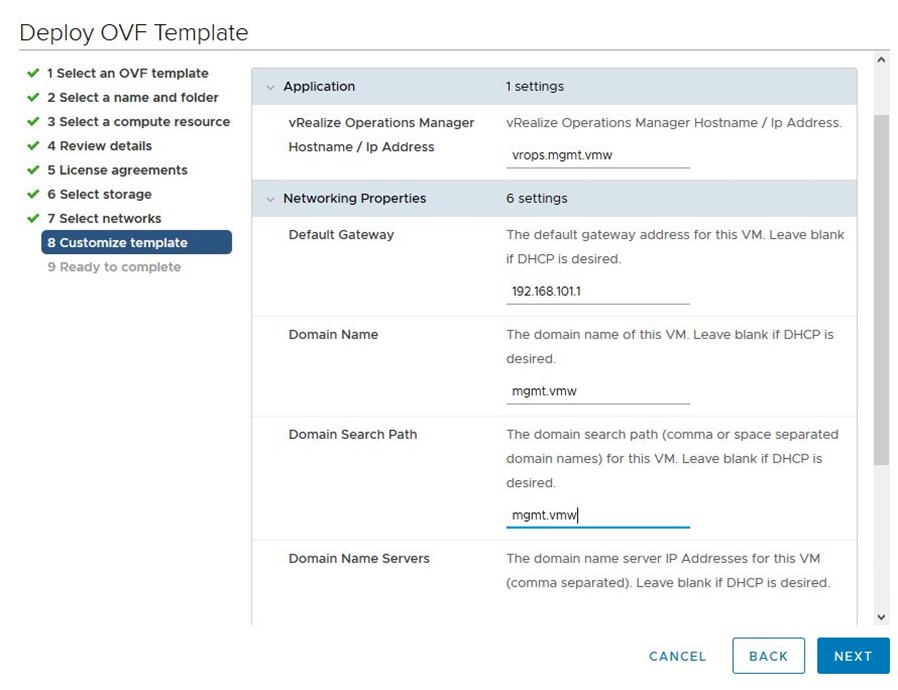
Resim-12
Tenant Uygulaması dağıtılıp başlatıldığında, https://<tenant-app-fqdn>/ yazarak cihaza bağlanalım.
Tenant Uygulamasını entegre etmek istediğiniz çözüm türünü soran sayfa ile karşılaşacaksınız. vCD’yi seçip finish tıklayalım.
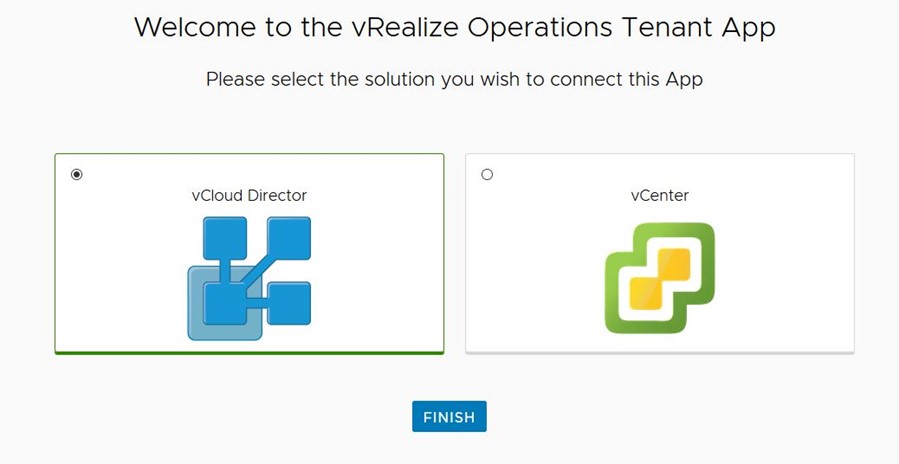
Resim-13
Giriş sayfasına yönlendirileceksiniz. vROPs yönetici kimlik bilgilerini kullanarak Tenant Uygulamasında oturum açıyoruz.
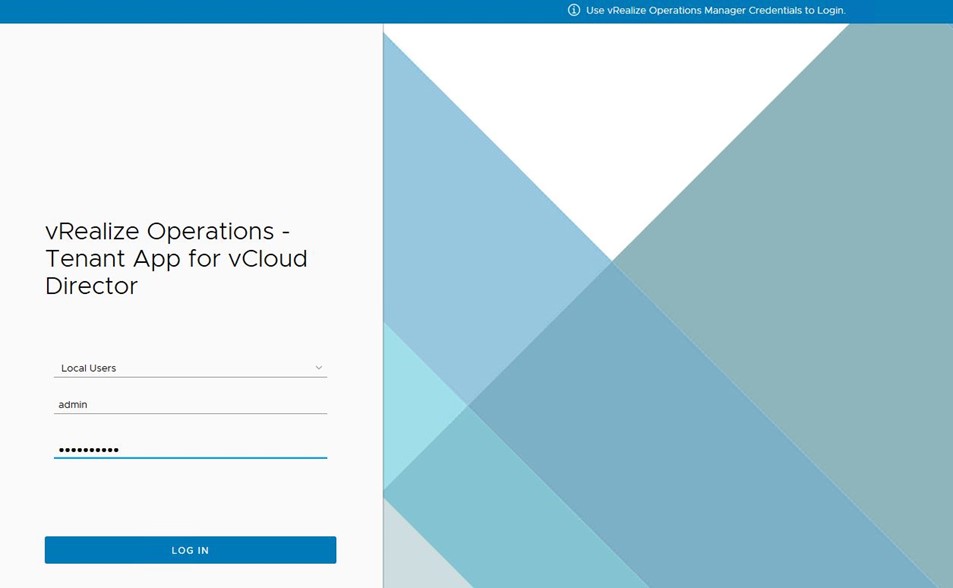
Resim-14
Oturum açar açmaz, Tenant Uygulamasında vROPs yönetici kimlik bilgilerini yapılandırmak için bir açılır pencere göreceksiniz. Devam etmek için Tamam’a basın.
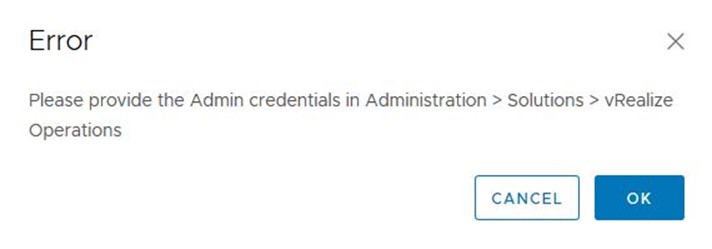
Resim-15
vROP kimlik bilgilerini yapılandırmak için Administration > Solutions > vRealize Operations gidelim kimlik bilgilerini girip kayıt edelim.
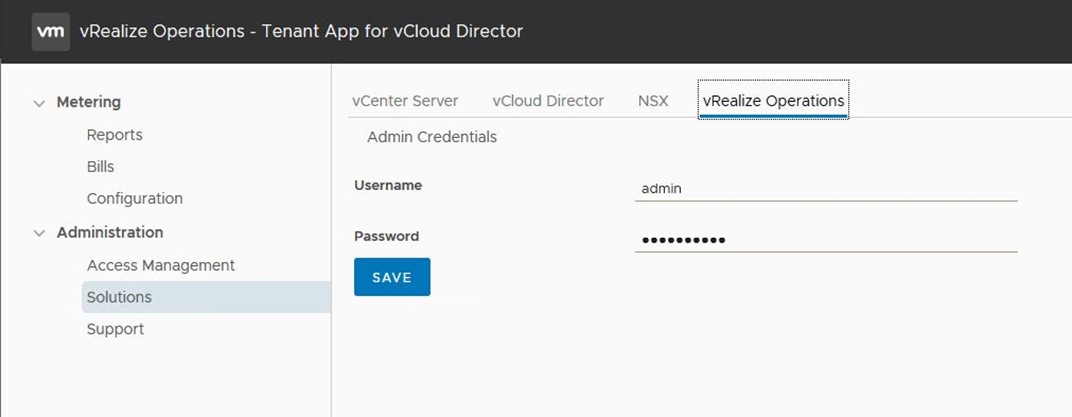
Resim-16
UI Entegrasyon Eklentisi artık Tenant düzeyinde etkinleştirilebilir veya devre dışı bırakılabilir. Administration > Access Management > Enable Plugin Access açabiliriz.
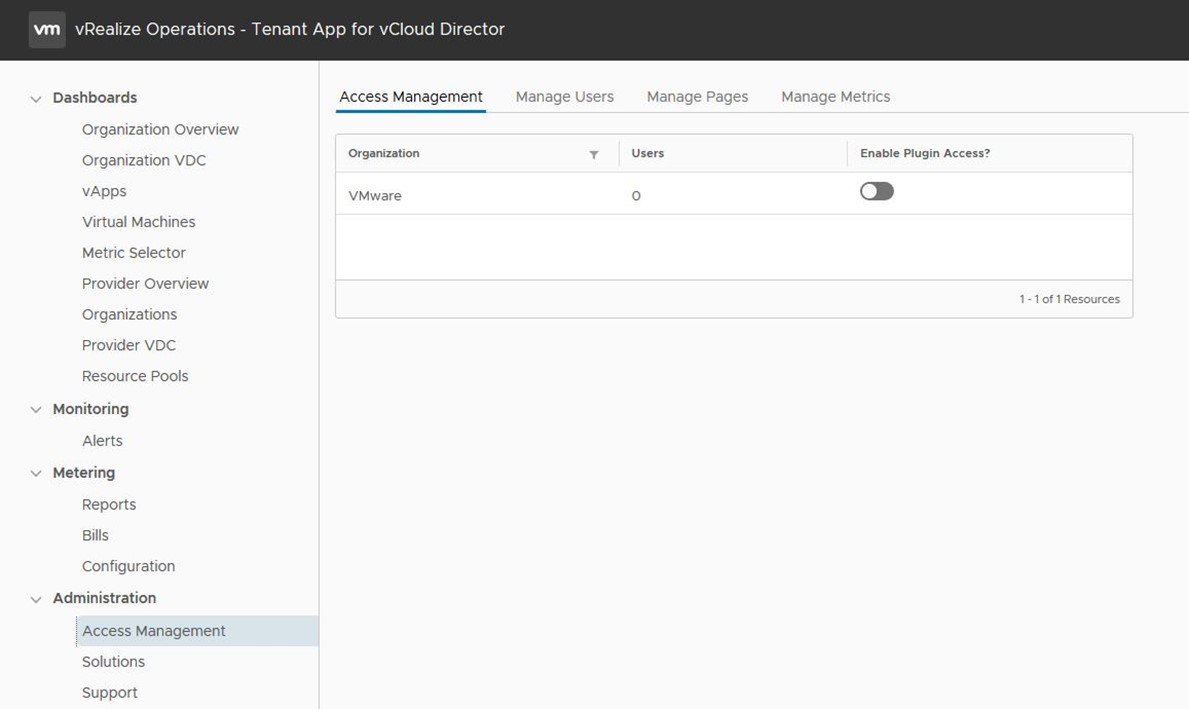
Resim-17
Sonraki,Tenant Uygulamasını vCD’de eklenti olarak yapılandırmaktır. Bu, Administration > Support “VCD Tenant Configure” tıklanarak yapılandırılır.
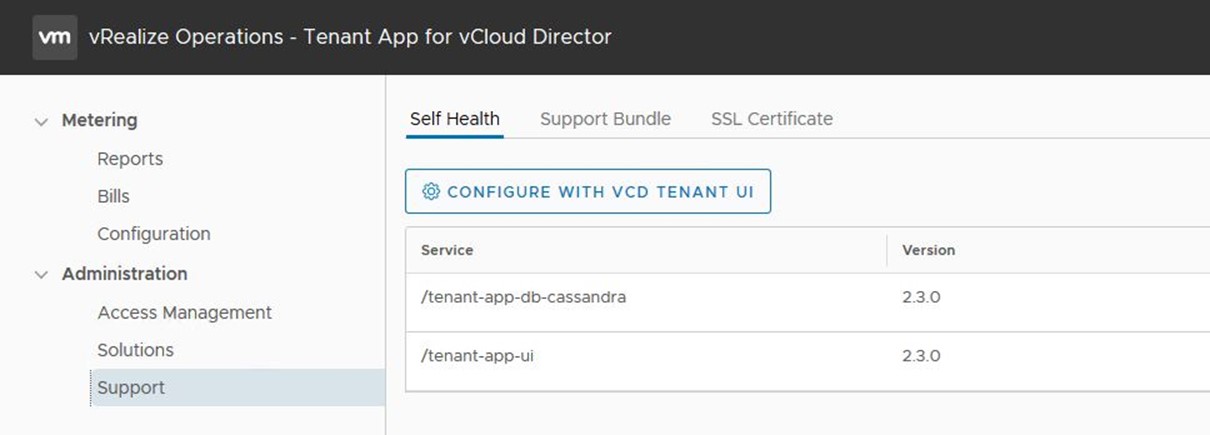
Resim-18
vCD ESXi ve RabbitMQ’nun ayrıntılarını giriyoruz.
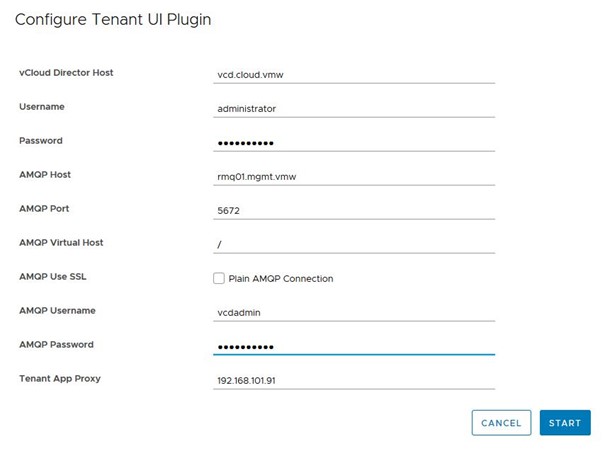
Resim-19
Şimdi Tenant Uygulaması, eklenti olarak vCD ile entegre edilmiştir.
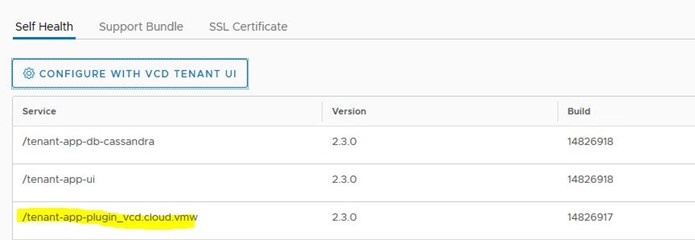
Resim-20
Sağlayıcı kimlik bilgileriyle vCD’ye giriş yapıp ve Menü’den Customize Portal seçelim.
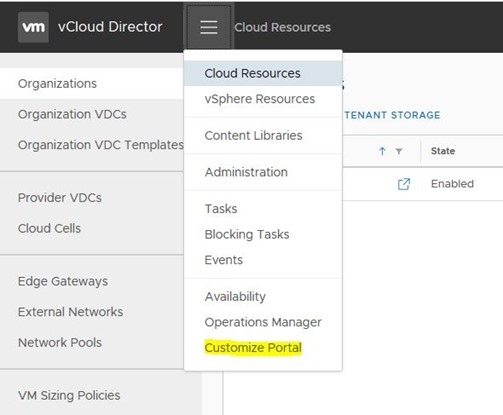
Resim-21
“İşlemler Eklentisi”ni tıklayalım.

Resim-22
Yayınlama kapsamını seçin ve kaydet düğmesine tıklayın.
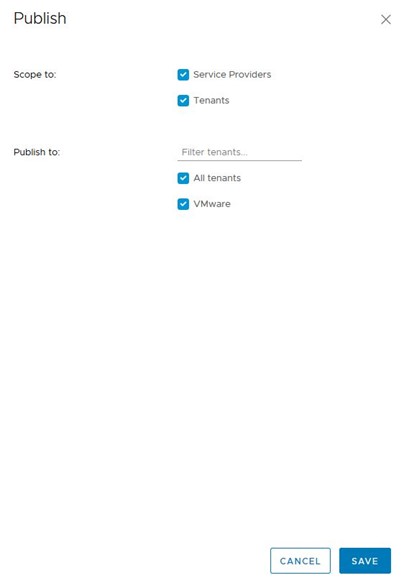
Resim-23
Tenant App cihazı tamamen yapılandırıldıktan sonra, Tenant özel ölçümleri görüntüleyebilirsiniz.
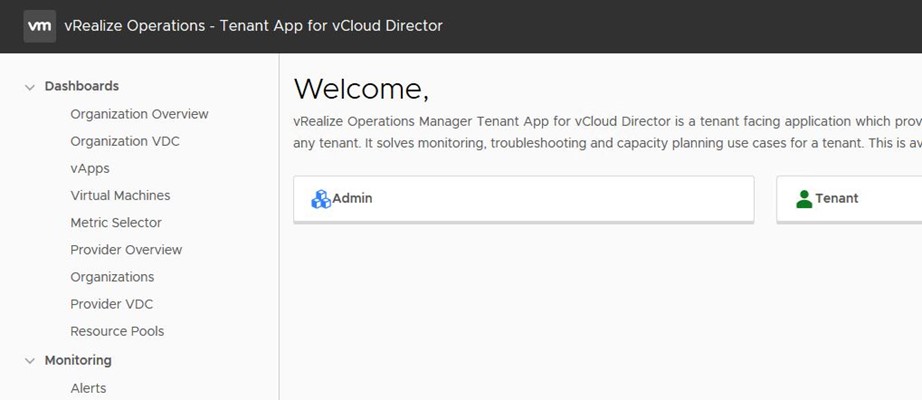
Resim-24
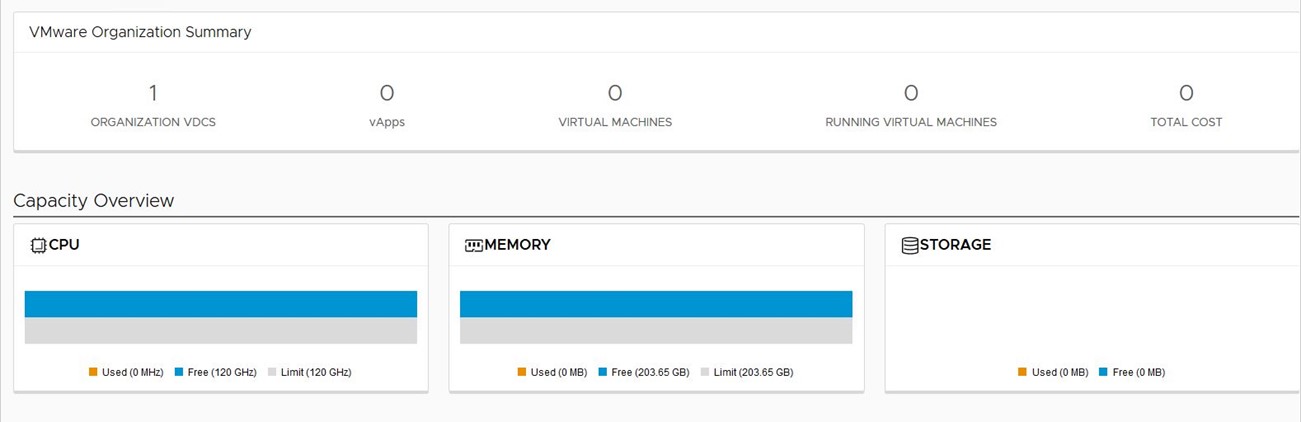
Resim-25
Şimdi Tenant kimlik bilgilerini kullanarak vCD’de oturum açıp ve ana menüden Operations Manager’ı seçelim.
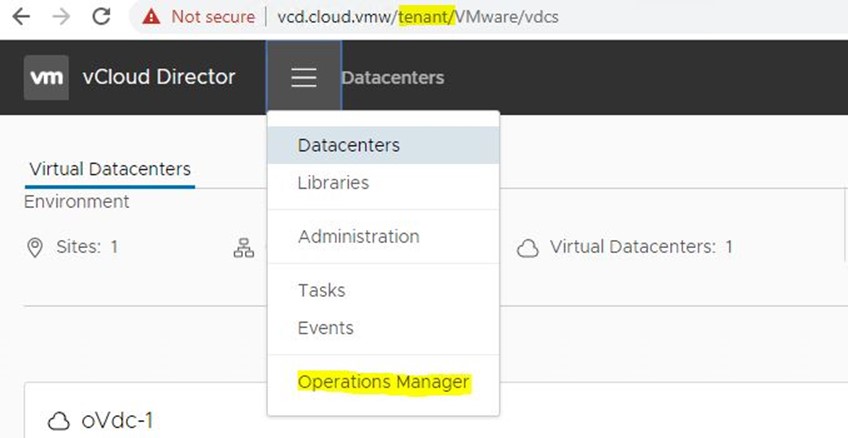
Resim-26
Kuruluşunuza özel Tenant uygulaması panosunu göreceğiniz yeni bir sekmeye yönlendirileceksiniz.
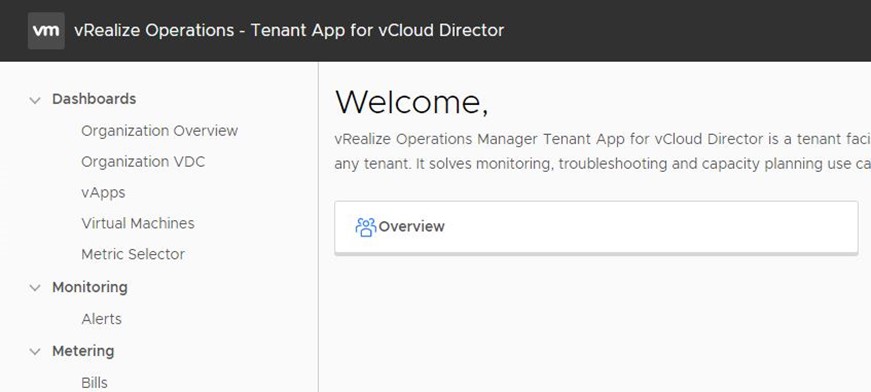
Resim-27
İlgili metrik verilerini Organization Overview görebilirsiniz.
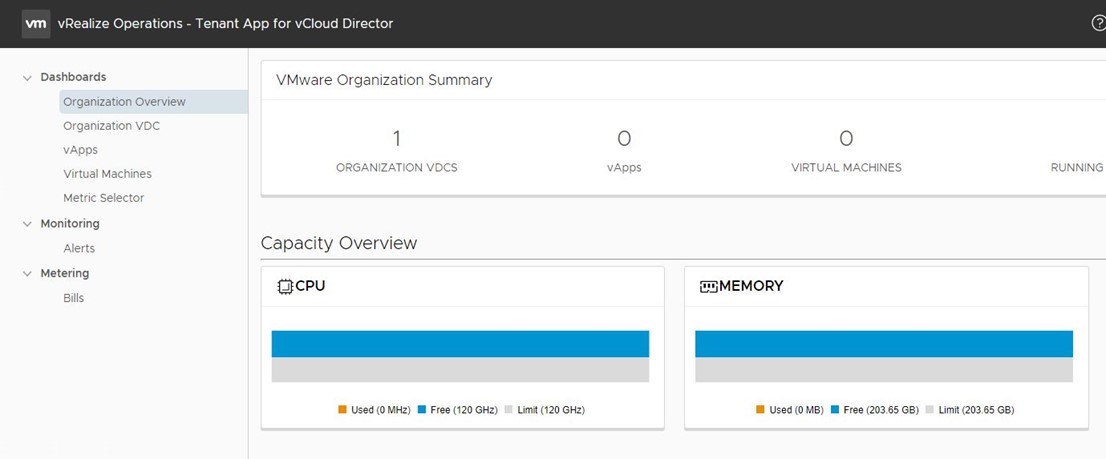
Resim-28